GFI AppManager è un servizio cloud estensibile che consente di gestire più distribuzioni da un'unica interfaccia web. È possibile monitorare le appliance, applicare modifiche alla configurazione in remoto e ricevere notifiche su eventi importanti.
Attualmente, GFI AppManager supporta GFI KerioControl e GFI KerioConnect. Altri prodotti saranno presto aggiunti.
Come funziona GFI AppManager?
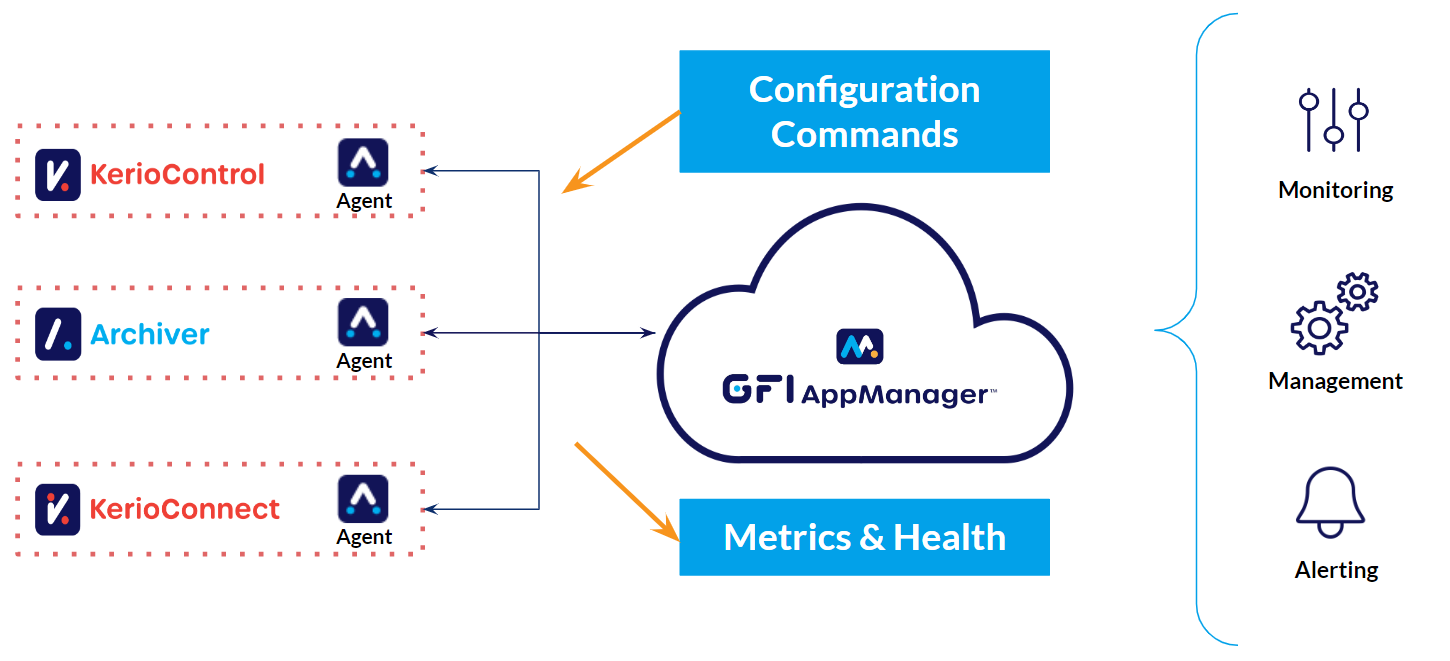

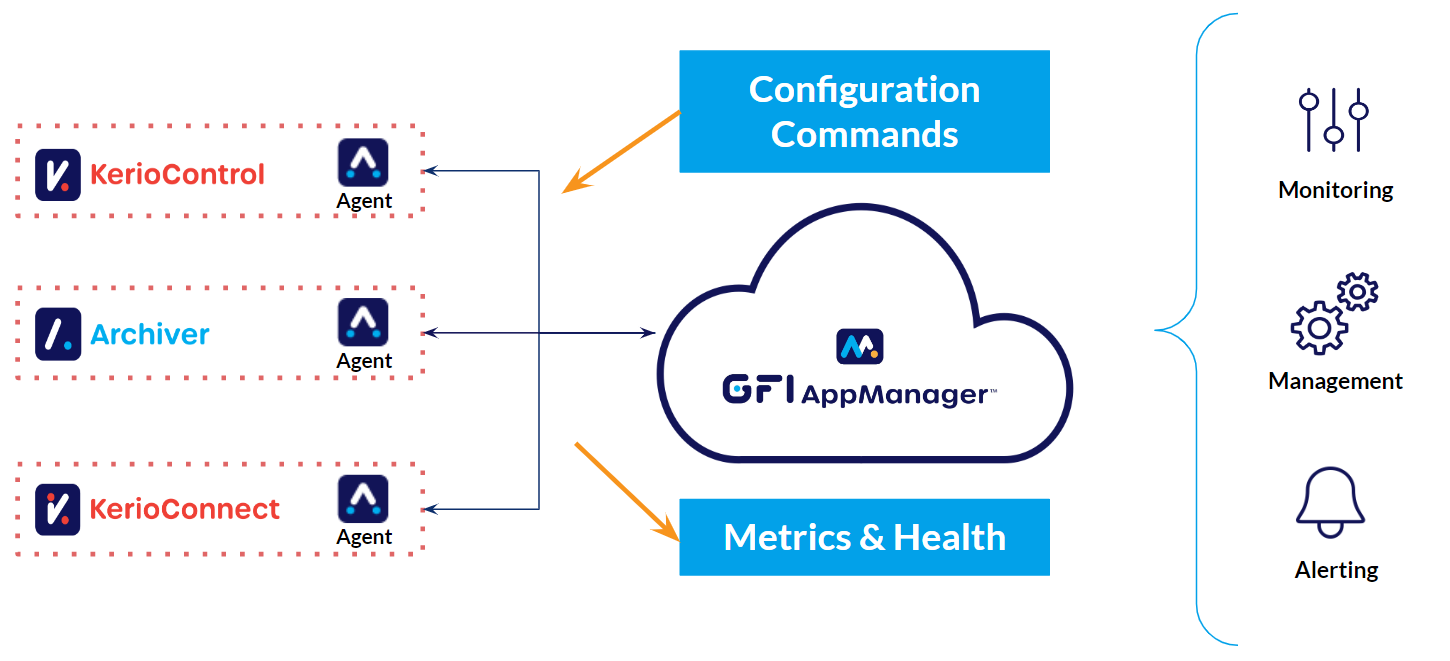
Abbiamo aggiornato i programmi di installazione on-premise dei nostri prodotti per includere un agente AppManager. Operando sul vostro hardware, l'agente comunica con GFI AppManager nel cloud.
GFI AppManager può quindi inviare comandi all'agente, ad esempio per modificare le impostazioni del firewall su KerioControl o aggiornare le regole di archiviazione su KerioConnect. L'agente risponde inviando metriche e dati, consentendo la gestione e il monitoraggio in remoto.
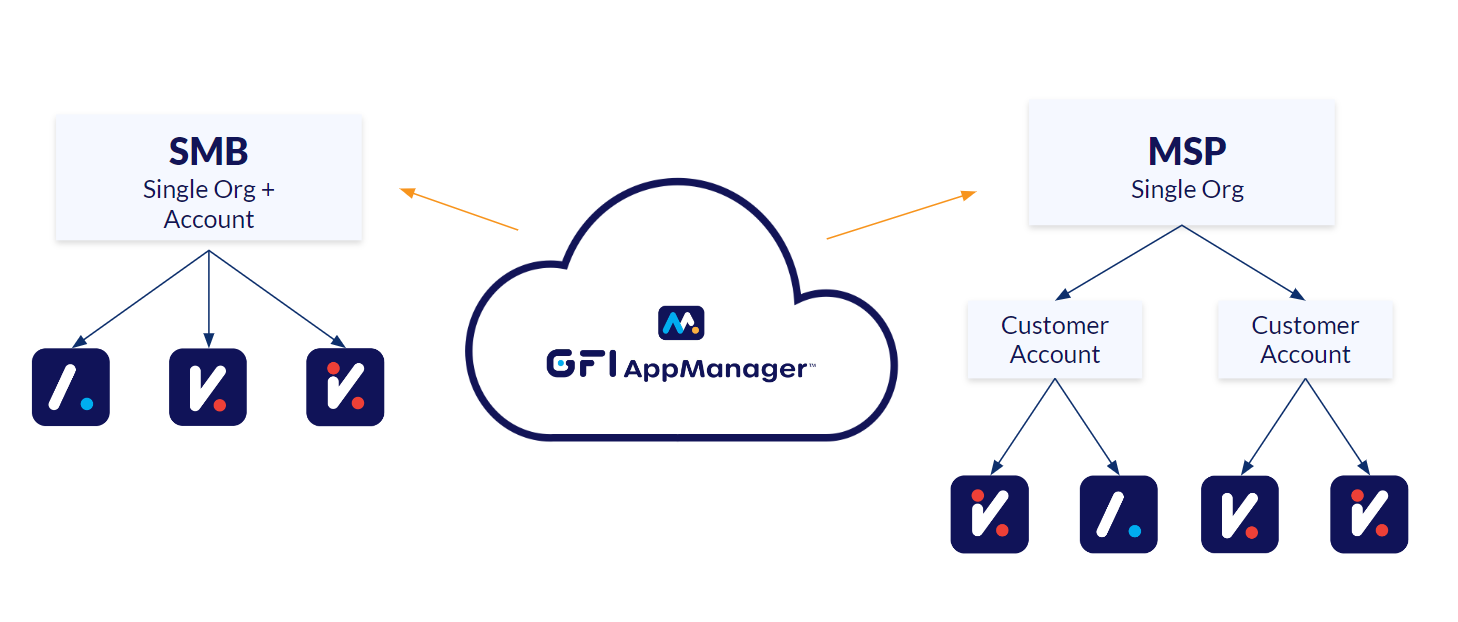
GFI AppManager è progettato per soddisfare le esigenze specifiche di ogni azienda. Le PMI hanno in genere un account con più prodotti associati, come dieci firewall o un'istanza di GFI KerioConnect e GFI KerioControl. Gli MSP gestiscono più account di clienti con i loro prodotti associati.
Sia l'interfaccia che le funzionalità variano tra PMI e MSP, con gli MSP che hanno accesso a funzionalità aggiuntive.
Come iniziare con GFI AppManager
Guida passo-passo
Migrazione da MyKerio
Una volta aggiornate le appliance GFI KerioConnect e GFI KerioControl alle versioni compatibili, è possibile trasferire le Definizioni condivise di MyKerio in GFI AppManager con pochi clic. Ecco come fare:
- Accedere a GFI AppManager.
- Andare su "Definizioni" e fare clic su "MyKerio".
- Fare clic su "Nuova migrazione" e accedere a MyKerio.
- Selezionare l'organizzazione interessata e premere "Avvia sincronizzazione".
- GFI AppManager visualizzerà le definizioni condivise sincronizzate.
Se si dispone di più account MyKerio, ciascuno di essi deve essere migrato singolarmente. Facendo clic sul pulsante "Avvia sincronizzazione", i clienti possono trasferire le definizioni condivise di MyKerio in AppManager. Tuttavia, la migrazione delle appliance e degli utenti dovrà essere effettuata manualmente. A tal fine, seguire la procedura descritta nella guida seguente.
Registrazione dell'account
1. Visitare https://appmanager.gfi.com/ e registrare un nuovo account.
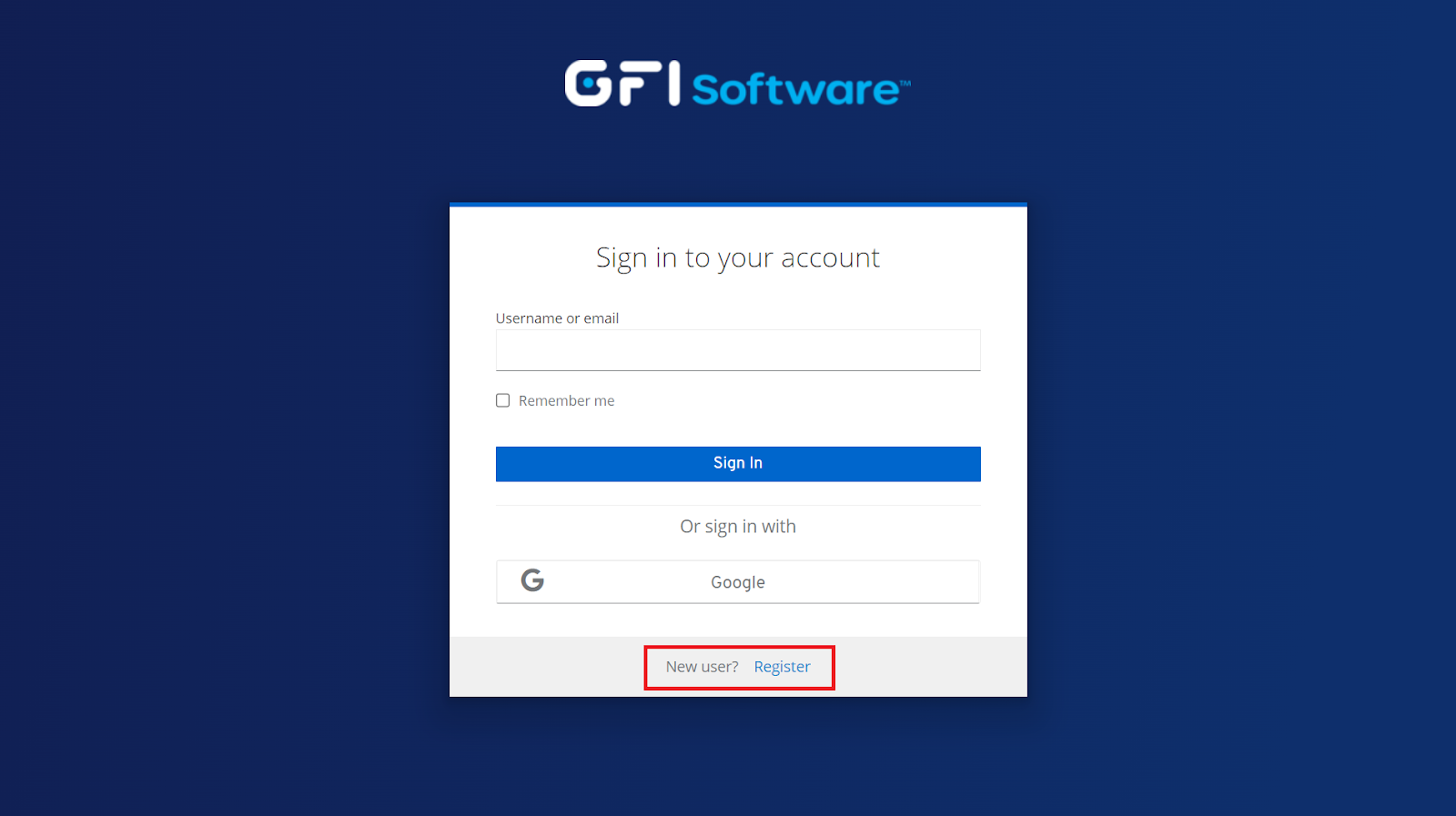
2. Una volta effettuato l'accesso, creare la prima organizzazione che si desidera gestire.
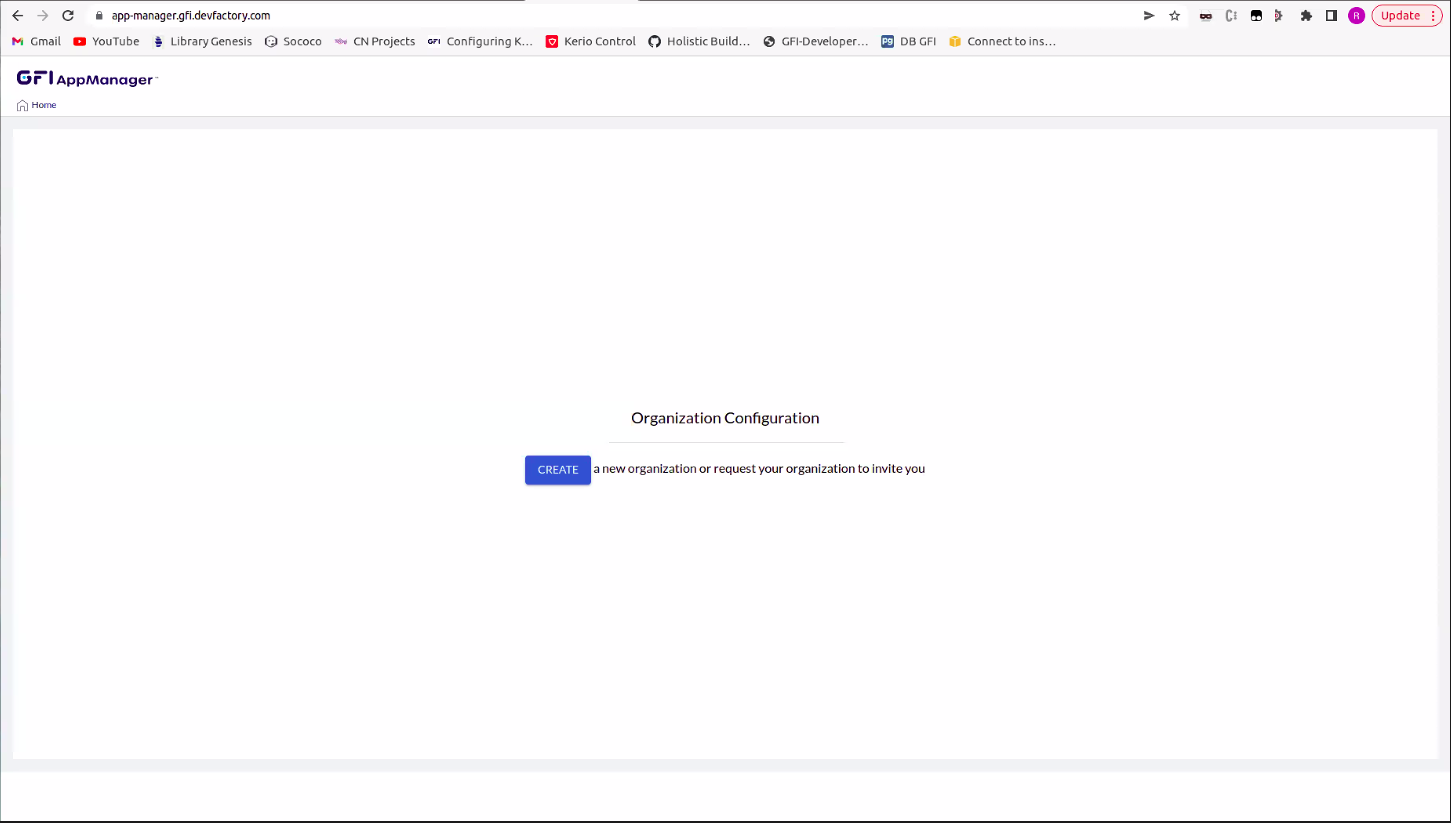
3. Inserire il nome dell'organizzazione e decidere se si desidera gestire una sola organizzazione attraverso questo account o più organizzazioni. Fare clic su Invia per creare l'organizzazione.
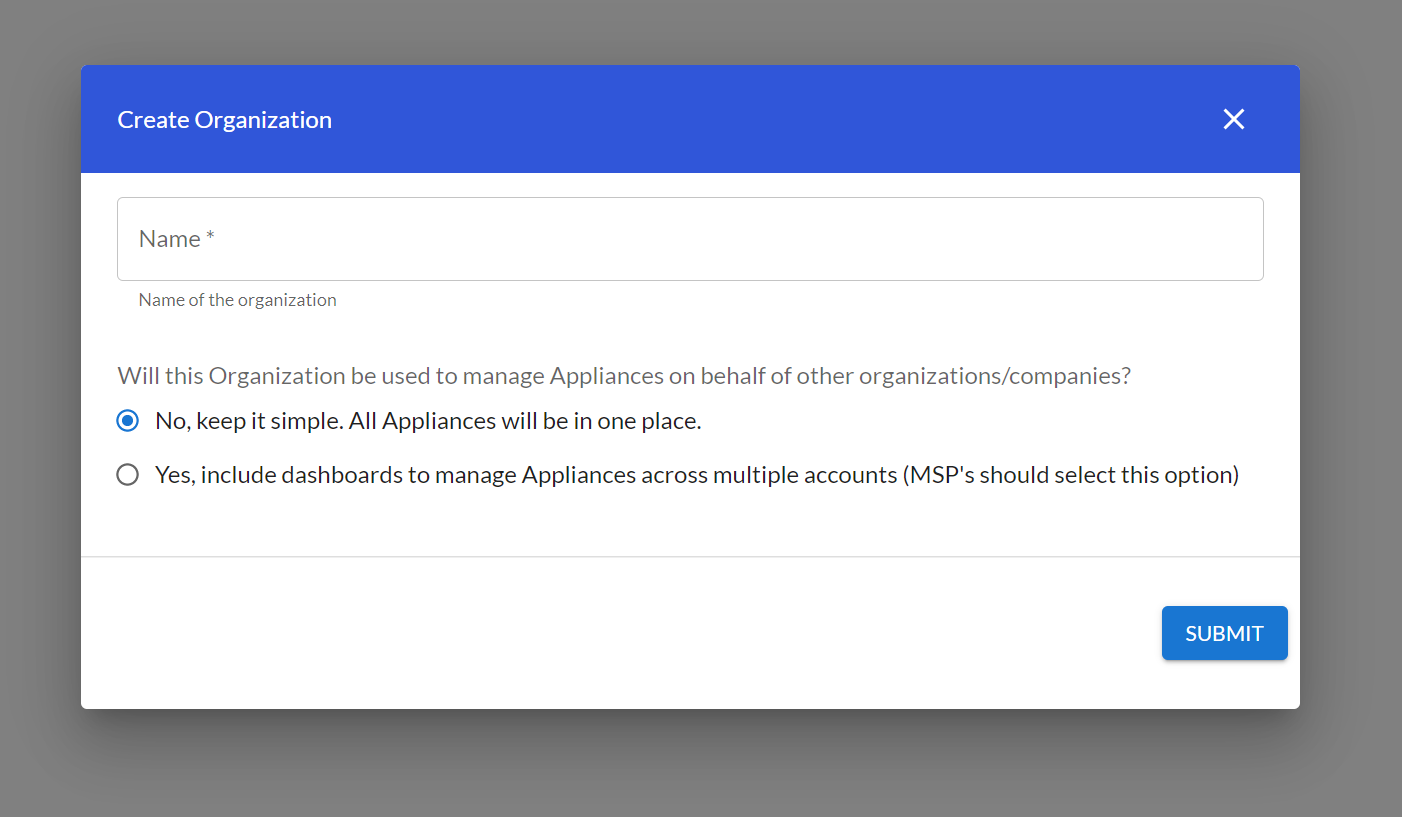
4. In base alle informazioni fornite nel passaggio precedente, saranno disponibili due percorsi diversi:
a) "No, mantenere la semplicità. Tutte le appliance saranno in un unico posto"
GFI AppManager creerà la nuova organizzazione e reindirizzerà l'utente alla pagina Panoramica. La pagina non mostrerà alcun dato perché le appliance non sono ancora associate a questo account di GFI AppManager.
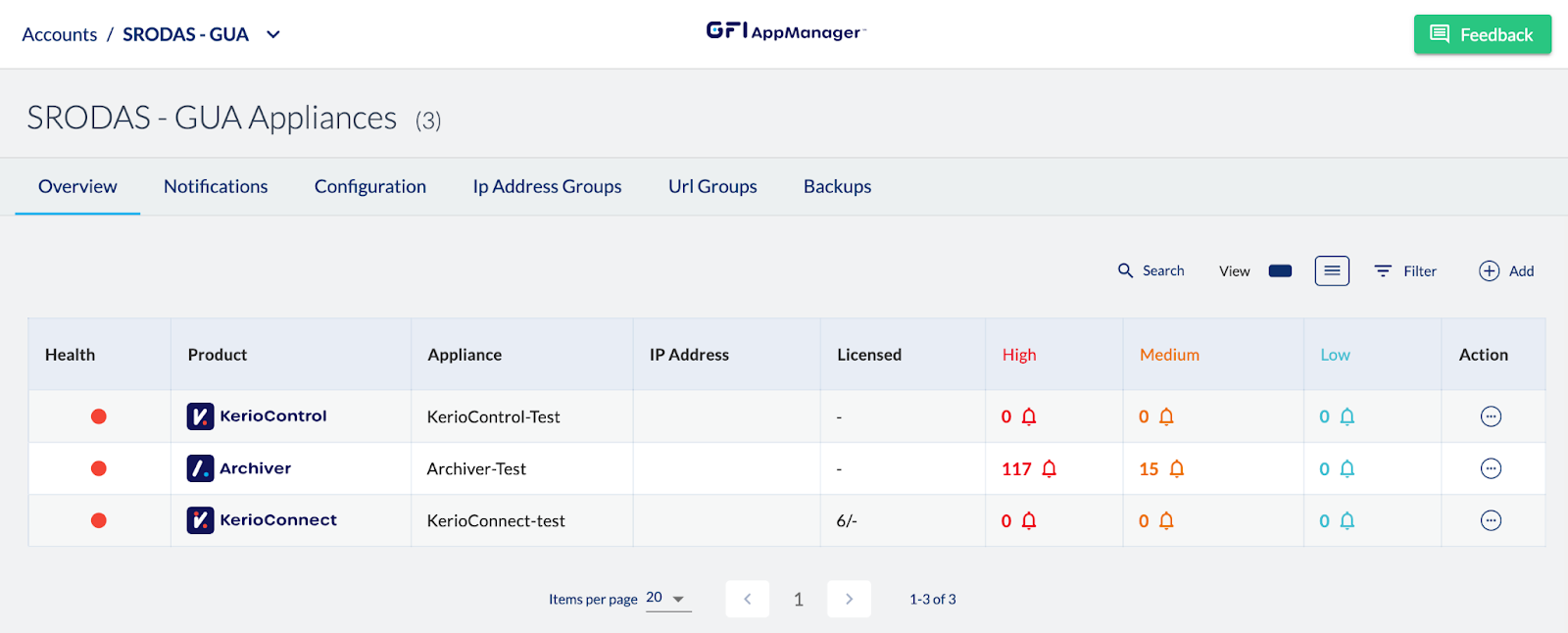
b) "Sì, includere dashboard per gestire le appliance su più account". (Gli MSP dovrebbero selezionare questa opzione)
GFI AppManager creerà la nuova organizzazione e reindirizzerà l'utente alla pagina iniziale.
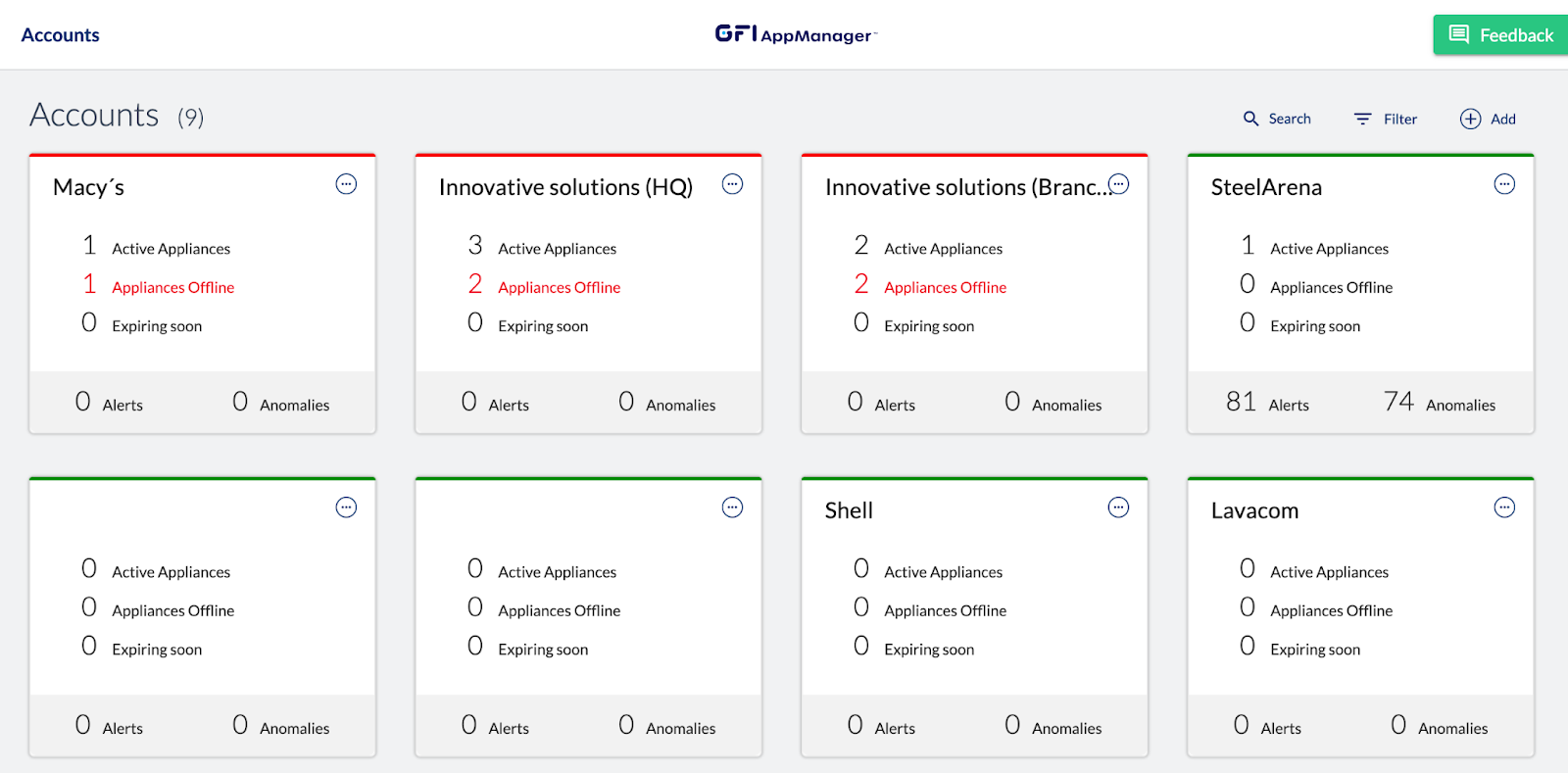
Fare clic sul pulsante (+) Aggiungi in alto a destra per aggiungere tutte le organizzazioni che si desidera gestire.
a) Durante l'installazione dell'ultima versione del prodotto, il passaggio corrispondente deve essere confermato nella procedura guidata di installazione.
b) Attraverso l'interfaccia utente dell'amministratore del prodotto.
Distribuzione delle appliance
a) Aggiunta di un'appliance ad AppManager nell'ambito di una distribuzione o di un aggiornamento
1. Scaricare gli ultimi programmi di installazione del prodotto con l'integrazione di GFI AppManager dal Centro aggiornamenti.
2. Avviare il programma di installazione e continuare con il processo di installazione standard.
GFI KerioConnect - Guida all'installazione
GFI KerioControl - Installazione della periferica software
GFI KerioControl - Aggiornamento manuale delle appliance esistenti
3. Acconsentire alla registrazione di AppManager durante il processo di installazione.
GFI KerioConnect
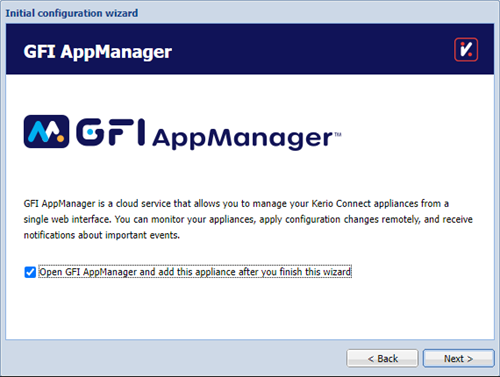
GFI KerioControl
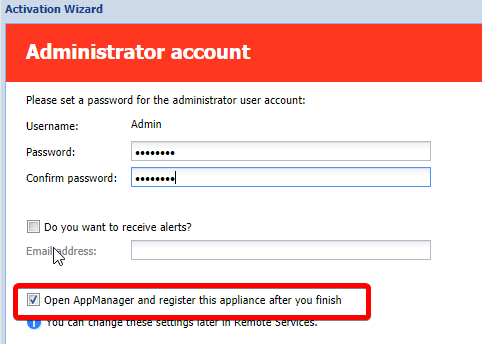
4. Si aprirà una nuova finestra del browser. Impostare il nome dell'appliance e scegliere l'account AppManager a cui l'appliance sarà collegata.
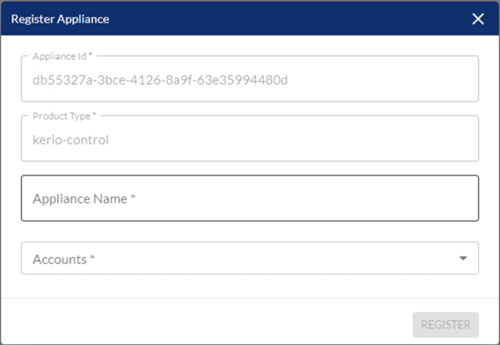
Nota: è possibile assegnare le appliance solo agli account AppManager esistenti.
Assistenza
Se si necessita di assistenza, si prega di inviare un ticket sul sito web di supporto di GFI AppManager. Il nostro team di supporto dedicato è prontamente disponibile ad assistervi. Ci impegniamo a risolvere i problemi e a garantire la massima soddisfazione con GFI AppManager, poiché il successo dei clienti rimane la nostra priorità principale.
Rilasci del prodotto
Visitate la pagina delle note di rilascio per vedere le novità di GFI AppManager.
Condividete il vostro feedback
Apprezziamo sinceramente il vostro feedback. È un ingrediente fondamentale nella nostra missione di migliorare i nostri prodotti. Se avete suggerimenti o pensieri su GFI AppManager, vi invitiamo a condividerli attraverso il nostro modulo di feedback. Grazie!



